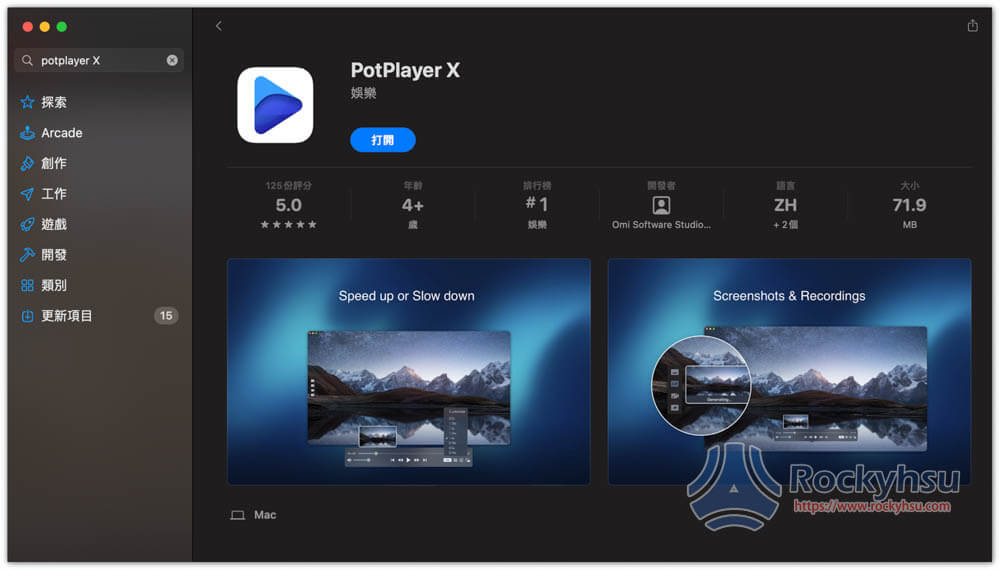Mac 雖然有內建 QuickTime 免費影音播放軟體,但我個人覺得不是很好用,特別是用過不少 Windows 播放器之後。而最近發現到這款還不錯的 PotPlayer X, 操作不僅簡單容易上手,還提供多項功能,包括雙字幕設置、保留指定影片片段、GIF、一鍵建立單張多個影片縮圖組合、播放 YouTube 影片等等,當然也支援非常多影音格式播放,還找不到好用 Mac 播放軟體的朋友很推薦試試。
延伸閱讀:
目錄
PotPlayer X 支援哪些播放格式?
影片部分支援的格式有:mkv、rmvb、rm、av、mov、wmv、flv、f4v、f4p、f4a、f4b、swf、mpg、mpeg、mpeg1、mpeg2、m1v,、m2v、mpv、mp4、mpeg4、m4v、3gp、3gpp、3g2、3gp2、m2p、ps、ts、m2ts、mts、mt2s、ogm、ogv、divx、dv、asf、wtv、webm 等等。
音樂部分支援的格式有:flac、ape、m2a、mp1、mp2、mpa、mp3、mpg3、m4a、m4b、wma、wav、wv、xm、aiff、aif、ac3、a52、aac、opus、ogg、oga、mid、midi、mka 等等。
字幕:ass、ssa、srt、idx 與 sub。
PotPlayer X 介紹與操作教學
這款軟體有在 App Store 上架,而且是真的完全免費,沒有任何內購功能,下載安裝好後就能使用完整功能。
步驟 1 – 打開你要播放的影片
軟體介面設計很簡單,也支援中文,你可以手動選擇,或是直接把影音檔拖曳進來就能播放: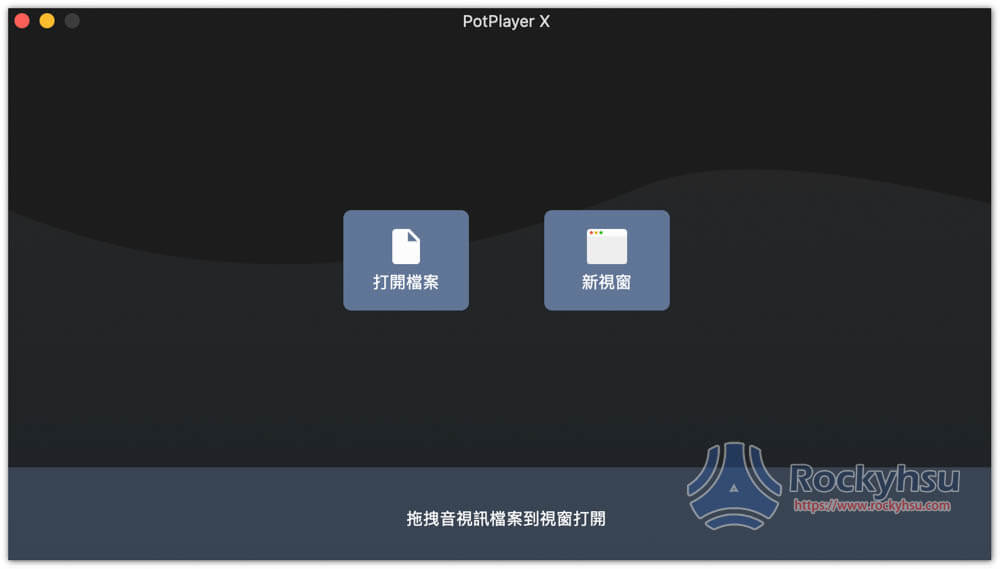
播放控制介面,就跟大多數影音播放軟體一樣,控制功能位於下方,左側還有一些額外的實用功能: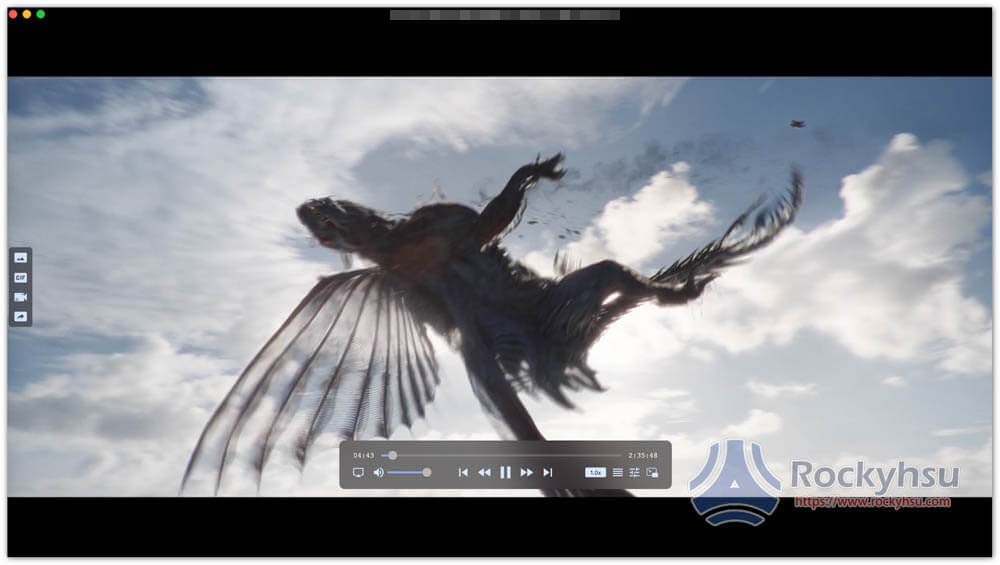
步驟 2 – 如有需要,可使用 GIF 等額外實用功能
左邊第一個是影片截圖,按一下就會擷取當前的影片畫面。第二個則是 GIF,在你想要製作成 GIF 圖檔的影片開頭按一下,它就會開始錄製,再點一下即可停止: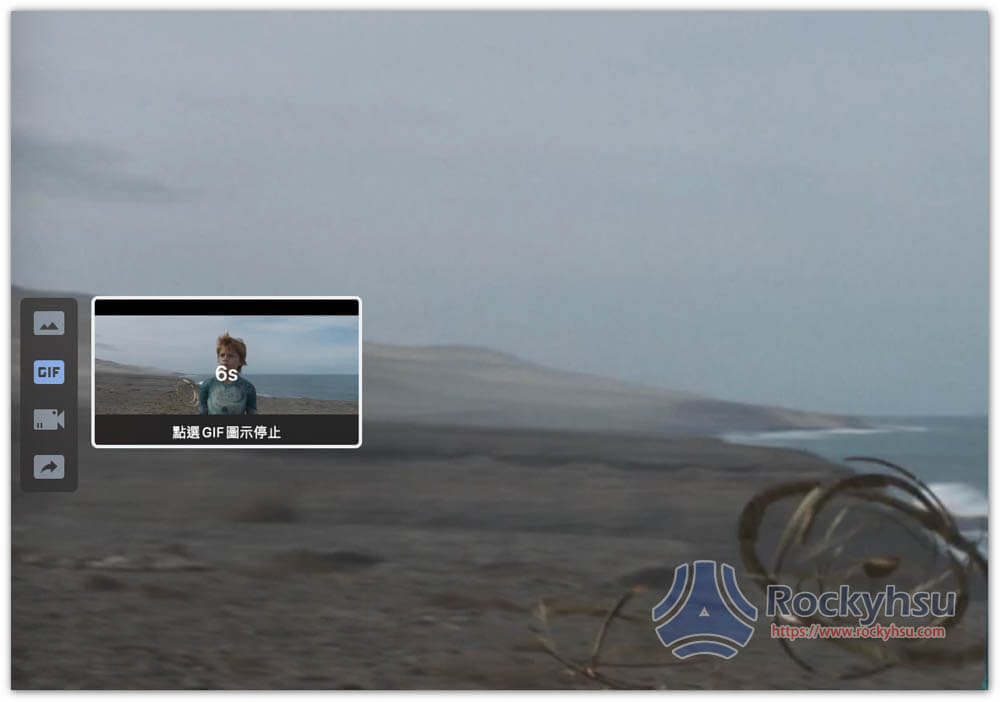
第三個則是錄製指定的影片片段,還能加上字幕,這還蠻方便的: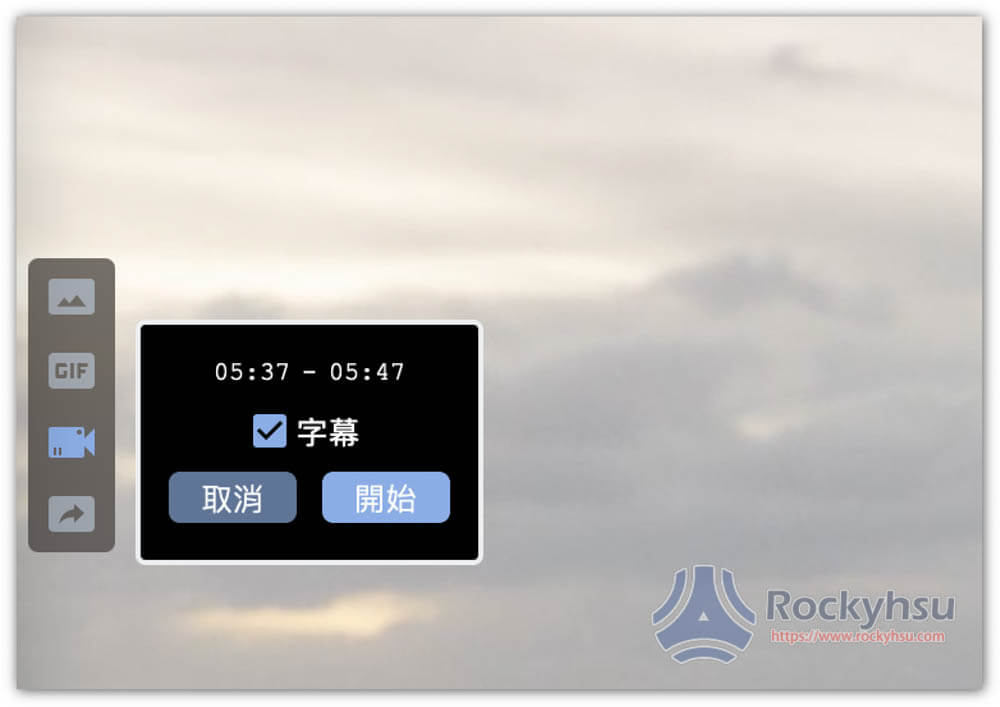
最後一個可一鍵建立多個影片縮圖的圖檔,這對於有在製作電影資料庫、分享影片給別人的朋友來說應該很實用: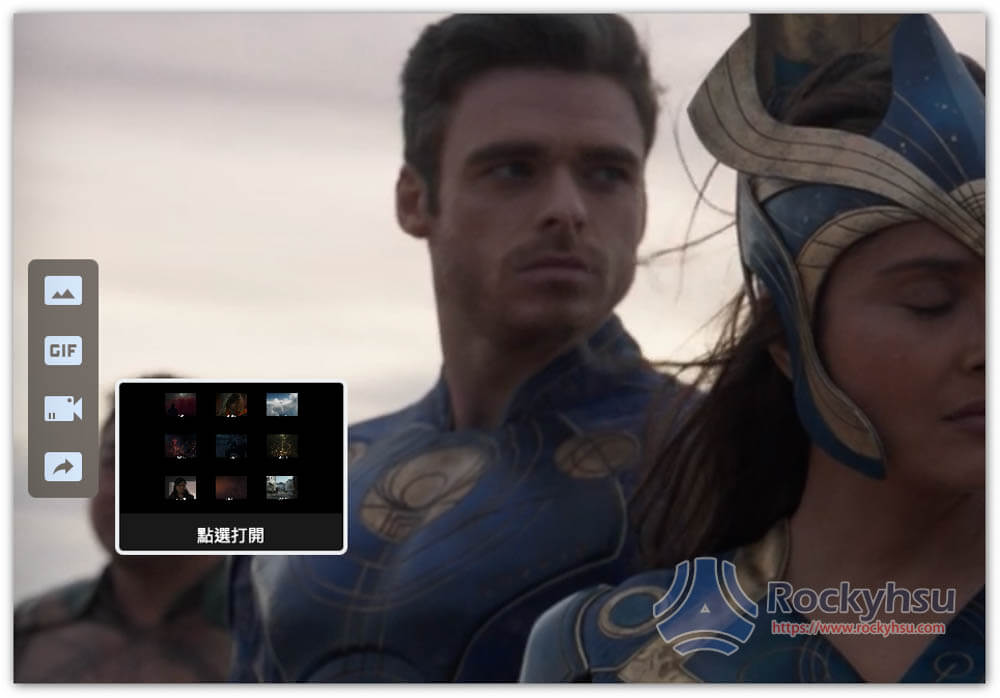
步驟 3 – 切換影片比例、管理字幕
右上角選單功能打開後,還能找到「影片」、「音訊」與「字幕」三大功能。
在影片功能中,你可以切換適合自己電腦螢幕的比例,也能旋轉影片、翻轉、以及設置色彩等化器,這款還支援硬體加速功能: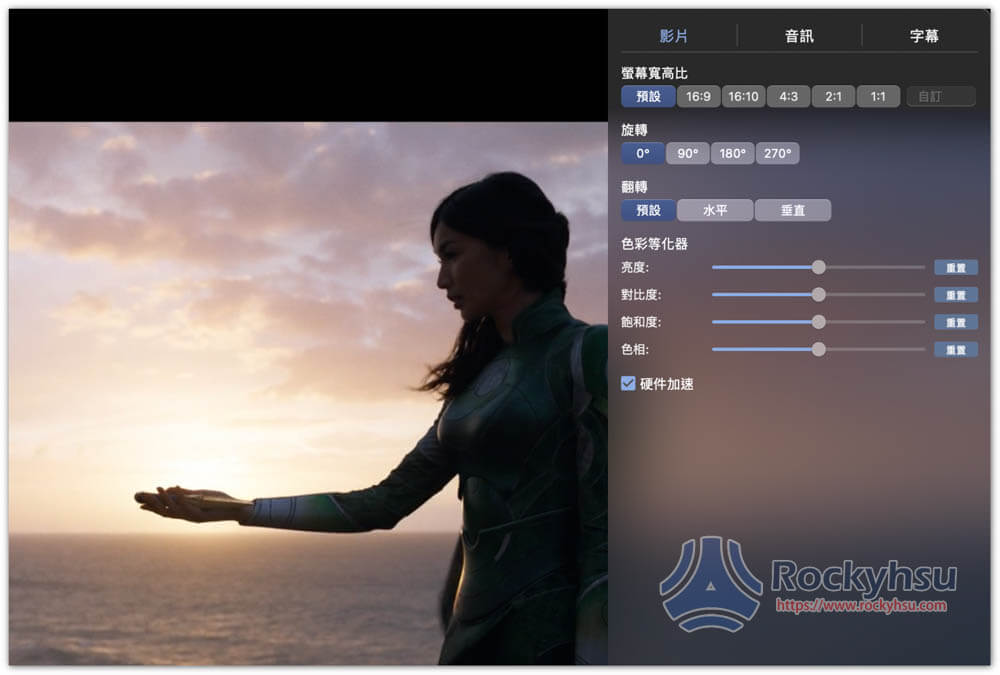
而字幕功能中,可以設置主字幕與次字幕,也能依自己的喜好來調整顏色、大小以及顯示位置: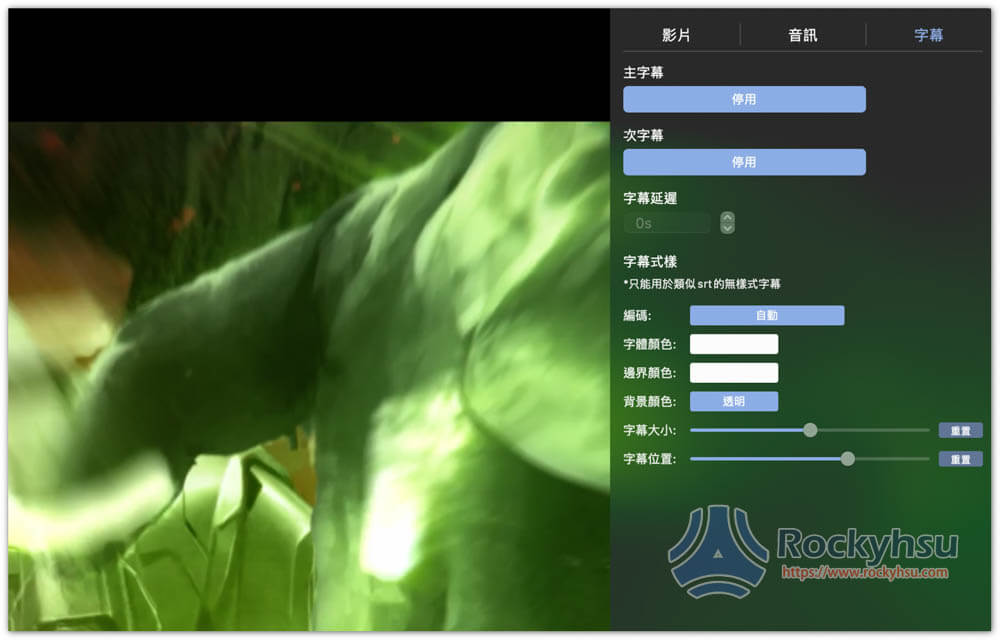
其他 – 播放 YouTube 等線上影片
這款除了播放本機的影音檔案之外,也支援線上影片與音樂,打開上方的檔案選單後,就能看到「打開在線音視頻」的功能: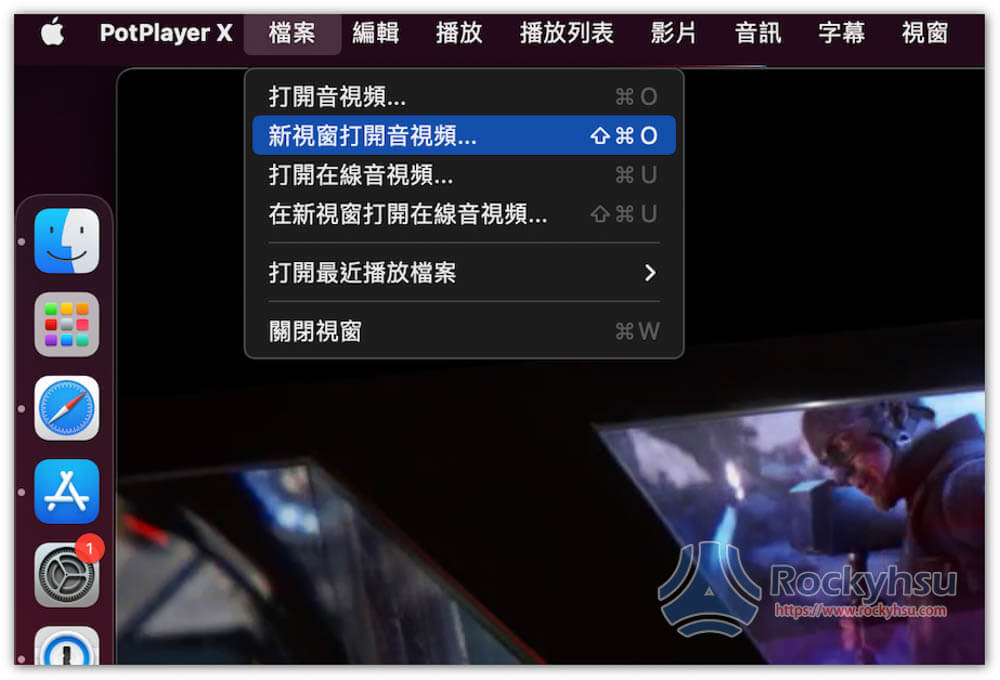
把 HTTP / HTTPS 網址貼上後,就能夠直接用這播放器來看,YouTube、M3U8 等都支援: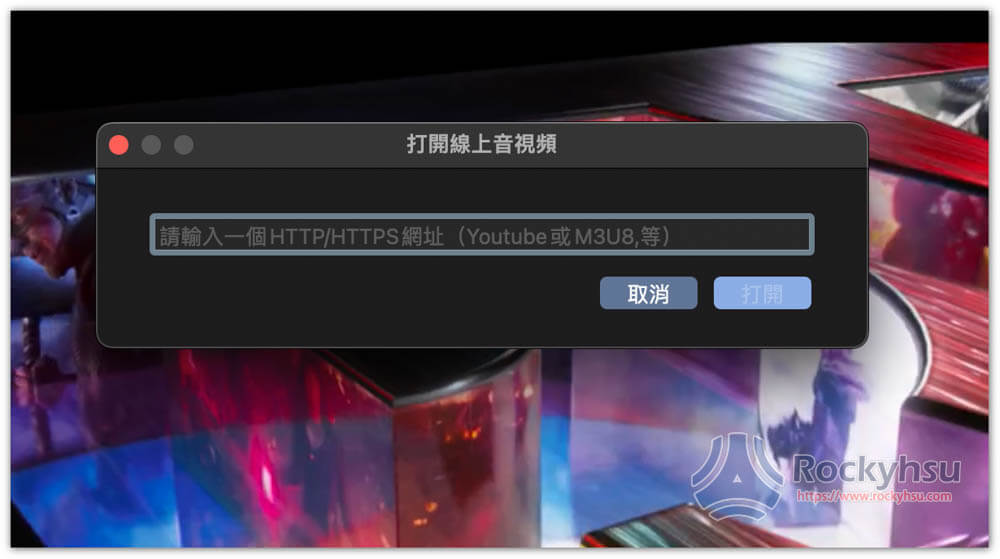
我測試 YouTube 確實沒問題,這也代表說你可以用這款內建的功能,來將 YouTube 影片錄製起來、製作成 GIF 圖檔: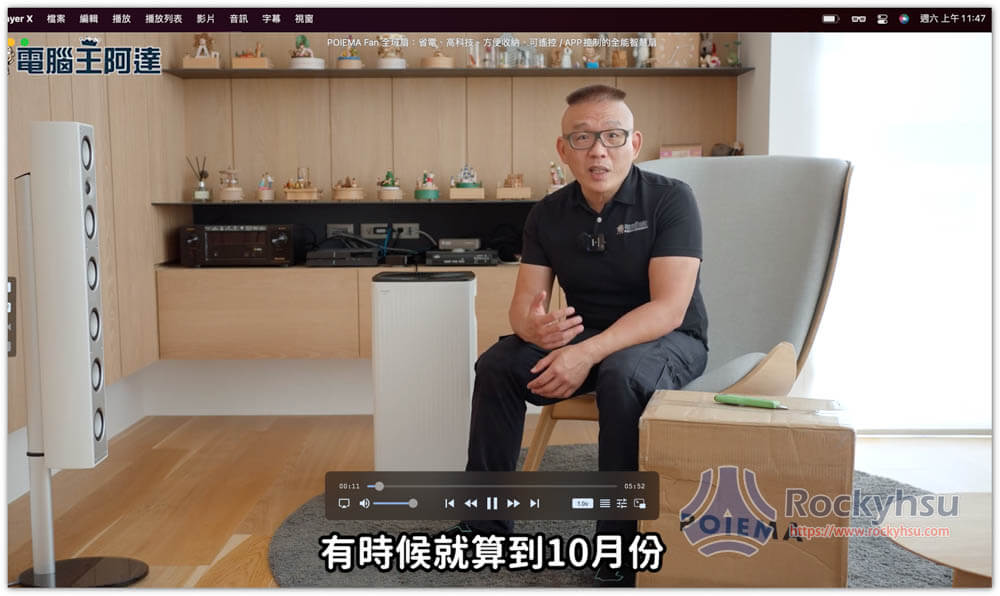
也支援 AirPlay 功能: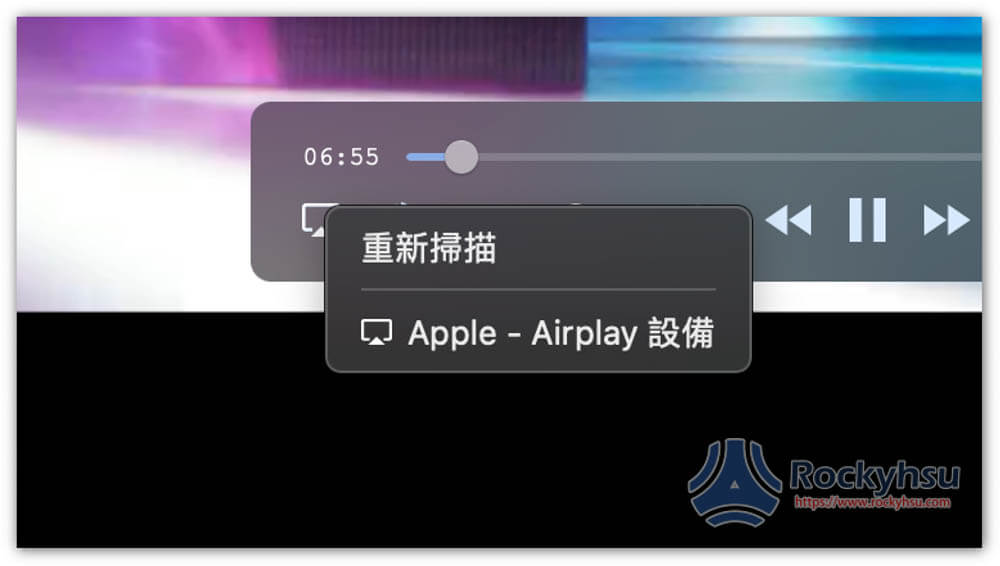
以下是這款播放器的主要特色:
- 流暢、無縫的影片播放,支援 4K。
- 自動去隔行掃描。
- H/W-加速度。
- A-B 循環。
- 逐幀播放。
- 畫中畫模式。
- 支援多種字幕格式(文字字幕(SRT)、Vobsub 和 ASS/SSA 等)。
- 有多個聲音輸出設備時,可以要用哪一個。
- 建立帶有螢幕截圖的圖檔。
- 播放列表會顯示最上層資料夾名稱。
- 支援多個視窗,同時播放多部影片。
- 支援 DLNA、Chromecast、Roku 設備。
總結
這款雖然是剛推出沒多久的 Mac 影音播放軟體,但功能不僅全面的,操作也很容易上手,又有中文,所以蠻推薦大家下載用用看。